Comment configurer une clé WEP individuelle pour un client sans fil individuel sur un routeur sans fil TP-Link
Ce document concerne les modèles suivants :
Étape 1
Ouvrez le navigateur Web et dans la barre d'adresse, saisissez : http://192.168.1.1 ou http://192.168.0.1 ou http://tplinklogin.net . Appuyez ensuite sur Entrée .

Note:
L'IP LAN change selon le modèle. Veuillez le trouver sur l'étiquette inférieure du produit.
Étape 2
Tapez le nom d'utilisateur et le mot de passe dans la page de connexion, le nom d'utilisateur et le mot de passe par défaut sont tous deux admin .
Étape 3
Cliquez sur Sans fil->Paramètres sans fil sur la page de gauche, activez la sécurité sans fil et sélectionnez Type de sécurité comme WEP .
Remarque : Veuillez sélectionner Key2 et configurer le mot de passe.
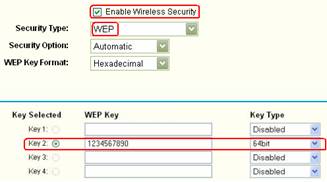
Étape 4
Cliquez sur Enregistrer pour enregistrer les paramètres.
Étape 5
Cliquez sur Sans fil->Filtrage MAC sur la page de gauche, activez le filtrage des adresses MAC sans fil et sélectionnez les règles de filtrage comme Refuser les stations non spécifiées par des entrées activées dans la liste pour accéder . Cliquez sur Ajouter nouveau pour configurer la règle détaillée.

Étape 6
Saisissez l'adresse MAC de l'adaptateur sans fil auquel vous souhaitez connecter le réseau sans fil avec un mot de passe individuel, sélectionnez Privilège et configurez la clé WEP. La clé est juste pour l'ordinateur avec l'adresse MAC configurée.
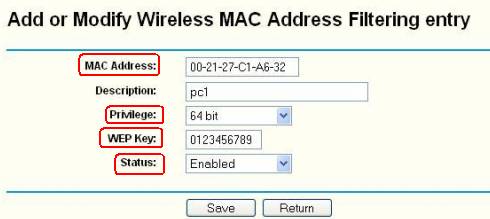
Étape 7
Cliquez sur Enregistrer pour enregistrer les paramètres.
Étape 8
Cliquez sur Ajouter nouveau pour configurer un nouveau mot de passe pour d'autres ordinateurs.
Après avoir défini différentes clés WEP pour différents ordinateurs, différents mots de passe seront nécessaires lors de la connexion au réseau sans fil. Par exemple, nous configurons la clé WEP 0123456789 pour pc1 et configurons la clé WEP 1234567899 pour pc2 comme la capture d'écran ci-dessous. Lorsque pc1 se connecte au réseau sans fil, il requiert le mot de passe 0123456789. Lorsque pc2 se connecte au réseau sans fil, il requiert le mot de passe 1234567899.
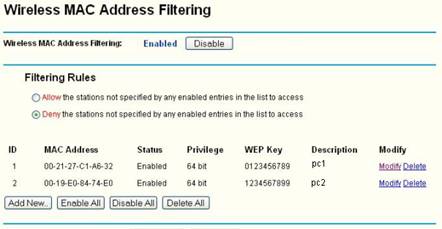
Est-ce que ce FAQ a été utile ?
Vos commentaires nous aideront à améliorer ce site.